本文章以機器翻譯產生。
聯絡人時間軸
BF
提示: 聯絡人時間線功能僅適用於專業版以上的計劃。
Pipedrive的聯絡人時間線是您的聯絡人隨時間發生的活動的視覺表示。這是一個了解您何時以及多常與客戶互動的優秀工具。
在哪里找到它
前往联系人 > “联系人时间线”,然后在左上角选择个人或组织的图标。
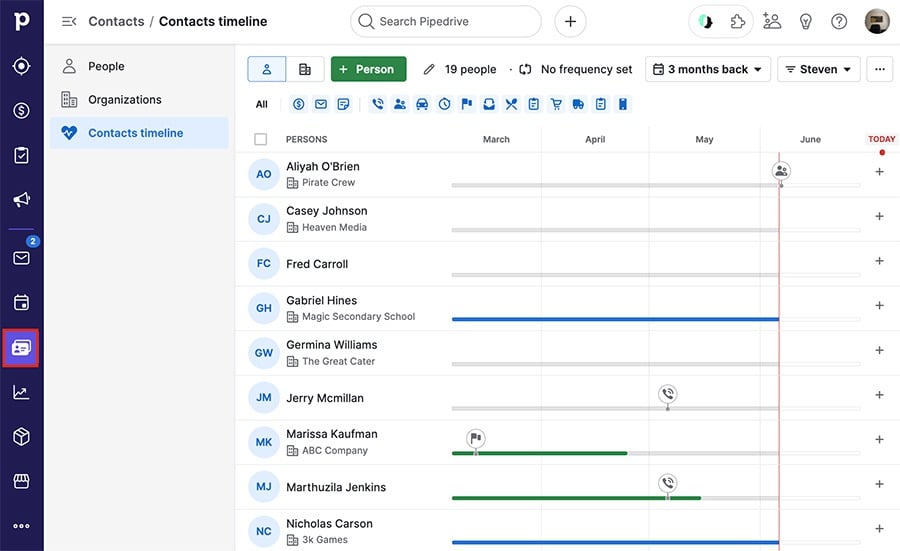
您可以点击屏幕右侧的“+”添加活动、交易或备注到联系人。
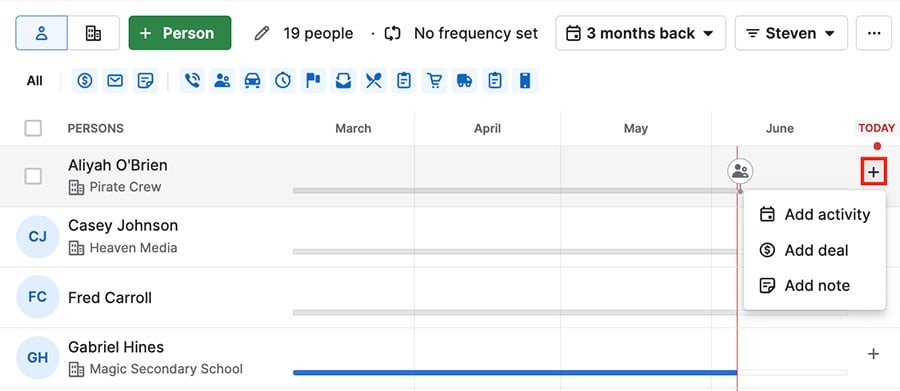
過濾
注意: 有關Pipedrive中過濾的更多信息,請查看此文章。
有幾種方法可以將過濾應用於您的聯繫人時間軸,以查看您正在尋找的確切數據。
- 日期過濾器
選擇要在時間軸上顯示的時間範圍。
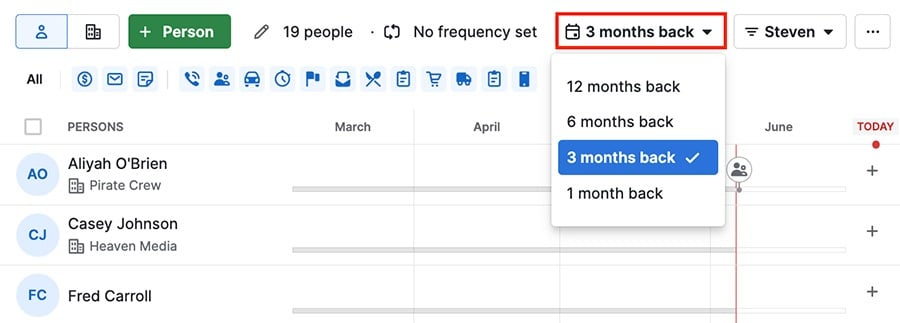
- 自定義人員過濾器
創建或使用現有的人員過濾器。
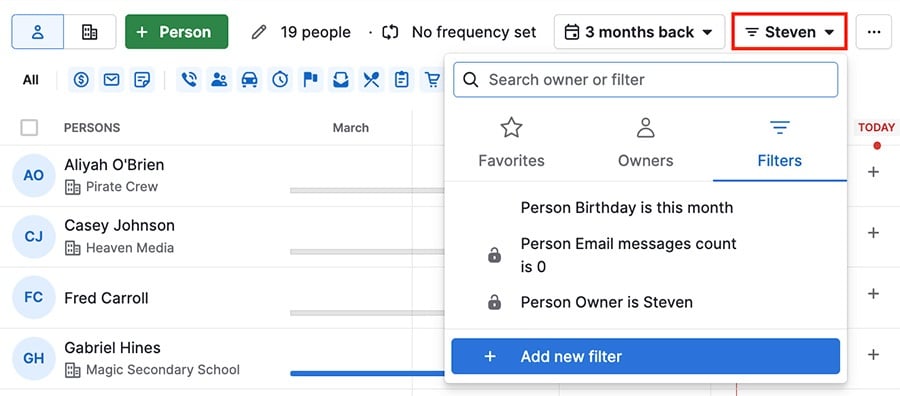
- 活動類型過濾器
選擇要顯示在您的時間軸上的活動類型。
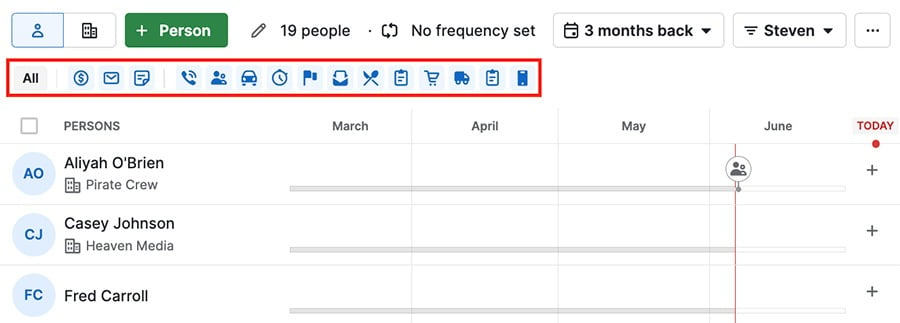
注意: 活動類型在藍色時被選擇,變為灰色時被取消選擇。點擊“全部”將添加或刪除所有活動類型過濾器。
跟進頻率
要啟用跟進頻率,請點擊鉛筆圖標,切換功能開啟,然後使用滑塊設置聯絡人應該更新多久一次。
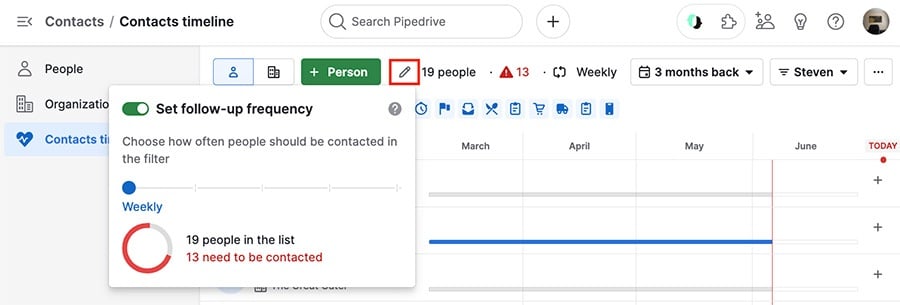
設置了頻率後,未在該時間範圍內收到跟進的聯絡人將以紅色顯示。
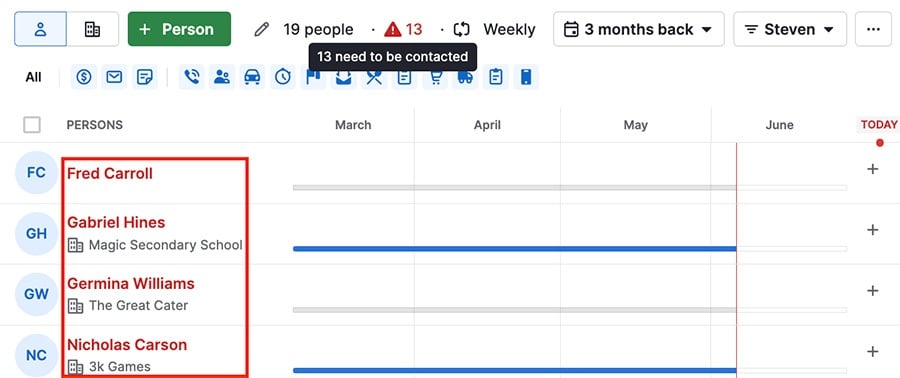
屏幕頂部還有一個指示器,顯示需要聯繫的人數。
發送電子郵件
要通過您的聯絡人時間軸發送電子郵件,請選擇一個或多個聯絡人,然後點擊“發送群組郵件。”
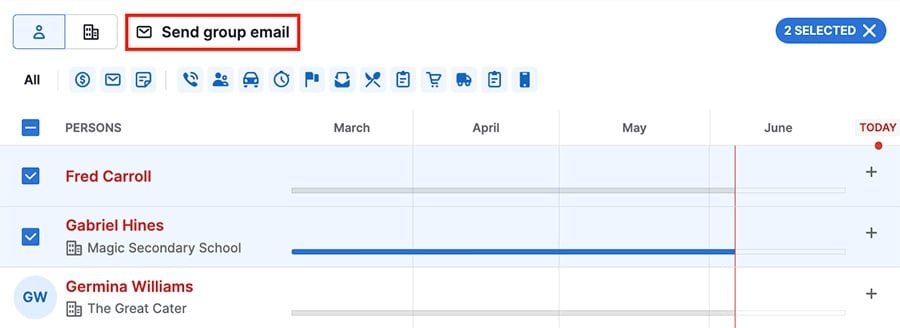
如果所選聯絡人沒有連結的電子郵件,您將在電子郵件構成窗口中收到通知。
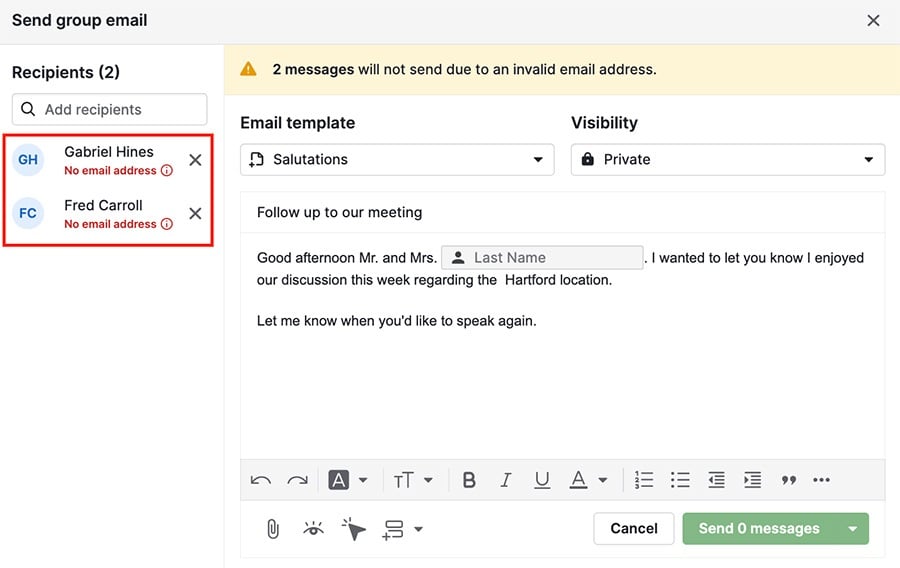
這篇文章有幫助嗎?
是
否